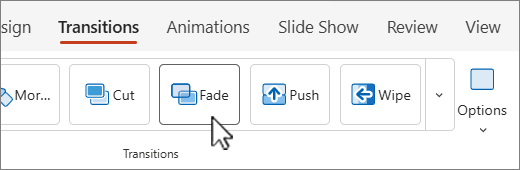Sugestões rápidas: Criar uma apresentação no PowerPoint para a Web
Aplica-se a
Temas
Use temas e variantes para aprimorar o design e a consistência dos slides.
-
Selecione a guia Design.
-
Selecione um dos Temas.
-
Selecione uma das Variantes.
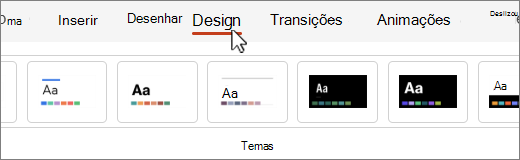
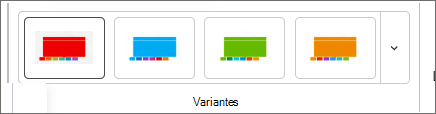
Designer
Use Designer para criar slides de aparência profissional de forma rápida e fácil, sugerindo ideias de design com base no conteúdo dos slides.
-
Insira uma ou mais imagens, uma lista de itens ou uma lista de datas.
-
O painel Designer será aberto. Selecione o design desejado.
Você também pode abrir Designer selecionando um slide e selecionando a guia Design e selecionando Designer.
Adicionar transição entre slides
-
Escolha o slide ao qual deseja adicionar uma transição.
-
Selecione a guia Transições e a transição desejada.
-
Algumas transições têm opções de efeito que você pode escolher.
Você também pode definir a Duração da transição e selecionar Aplicar a Todos para aplicar a mesma transição a todos os slides.
Adicionar animações
-
Selecione o objeto ou texto ao qual deseja adicionar uma transição.
-
Selecione a guia Animações e a animação desejada.
-
Algumas animações têm opções de efeito que você pode escolher.